第7回:Omnisphereの各ページを深掘りする(その6:ORBページ)
前回に引き続きフレーズ作りやパフォーマンスに役立つ機能紹介の2回目はORBページを紹介しましょう。
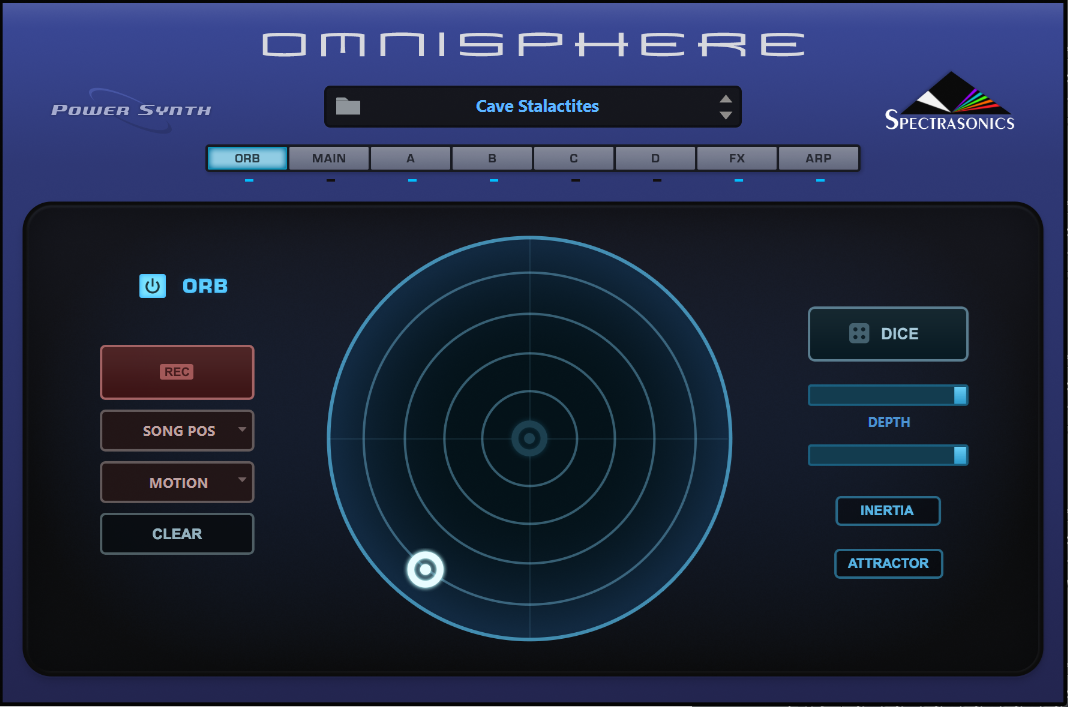
ORBページの概要
Omnisphereに装備された画期的なORB機能は、サウンドメイクとして使用するだけでなく、直感的な円形コントローラーとしてパフォーマンスの際のインターフェースにも活用できます。
このORB機能はすべてのパッチで自動的に機能するので、特にセットアップ不要でマウスやMIDIコントローラーなどで素早く操作ができるのが特徴です。
iPadやWindowsのMultitouchの使用できる場合には画面上でORB部分に直接指を当ててORBのカーソルを動かすだけで、直感的にサウンドへ動きやアニメーションを加えることができます。
ORBの主なパラメーター
ORBによる効果はORB部分の半径と角度コントロールに基づいています。
角度は操作するシーン、あるいはパラメーターセットを定義し、半径はそれらの操作の強度を定義します。
例えばカーソルを円の端に近づけるほど、変化は劇的になり、カーソルをORBの中央に移動したり、GUI中のCLEARボタンを押すことで元のパッチサウンドに戻ります。
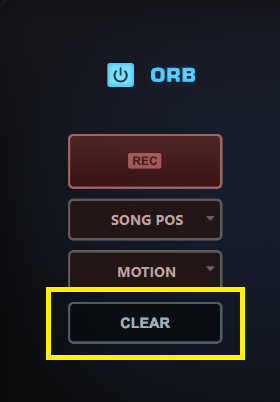
図1:黄色の枠線で囲んだ部分がCLEARボタンとなる。
ちなみにサウンドの変化における全体的な強さは、DEPTHスライダーで設定します。
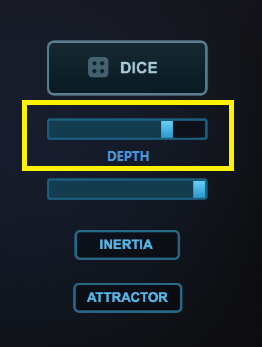
図2:黄色の枠線で囲んだ部分がORBの強さを調整するDEPTHスライダー。その下のスライダーはInertia Amountを調整するスライダーで、ORB上をカーソルが動き出した後の移動速度と持続時間をコントロールするパラメーター。なお、Inertia Amountのスライダーを高く設定するほど、カーソルの跳ね返りが速く、そして長くなります。最大値でカーソルは無限に移動し続ける状態となる。
手動でコントロールする場合にはこれらの点を覚えておくと良いでしょう。
GUI右側上部にあるDICEボタンはクリックするだけで、新しいサウンド変更とエフェクトのグループが選択できます。これはDICEをクリックするごとにランダムに選択されるため、ある意味運任せな設定になりますが、良いなと思った設定が出現した時はその設定が変更しないように操作を進めるようにしましょう。
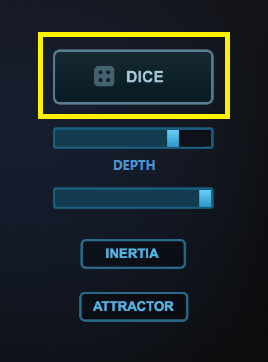
図3:黄色の枠線で囲んだ部分がDICEボタンとなる。
ORBを実践で活用する方法(1)
DAWのオートメーションを使用してORBをコントロールする
ORBは、DAWのトラックオートメーションを使用することでORBの動作をコントロールすることも可能です。
ORBの動きは「Angle(角度)」と「Radius(半径)」という 2つの異なるX/Yタイプの設定を別個に設定する必要がありますので、オートメーションを設定する手順は次のようになります。
- ORB上で右クリックして“Enable Host Automation”を選び
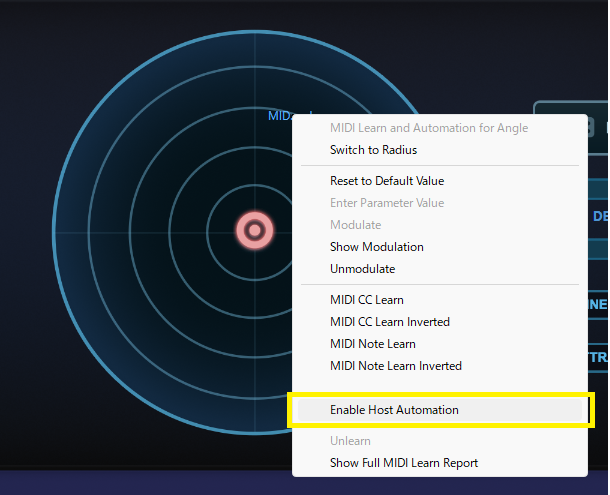
図4a
DAW上のAngleをコントロールするオートメーショントラックを有効にします。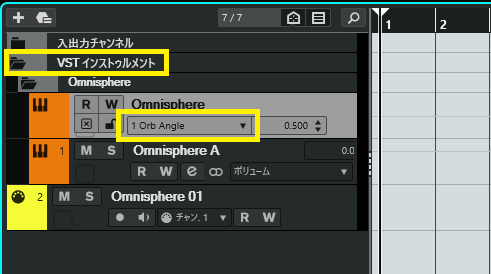
図4b:CUBASE PRO上では図のようにOmnisphereを割り当てたVSTインストゥルメントトラックに設定される。
- もう一度ORBb上で右クリックして“Switch to Radius”を選択し
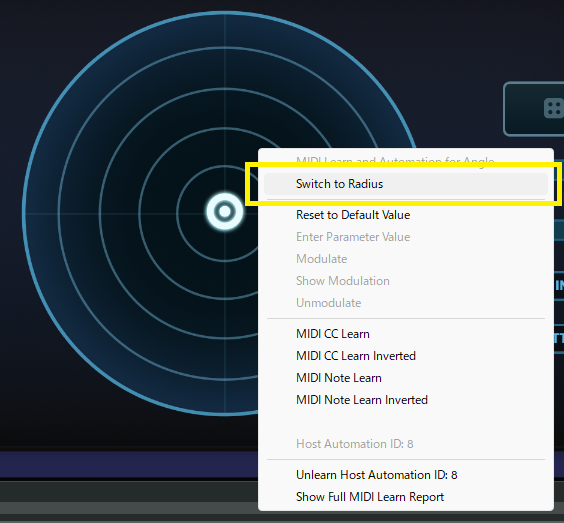
図5
更にもう一度右クリックして“Enable Host Automation”を選択して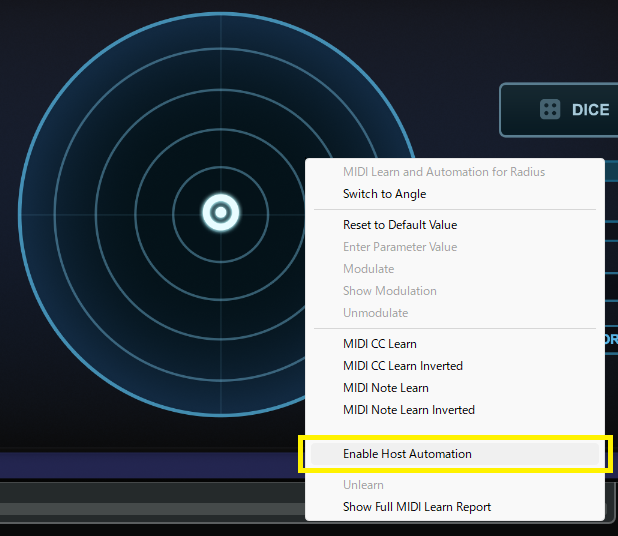
図6a
DAW上のRadiusをコントロールするオートメーショントラックを有効にします。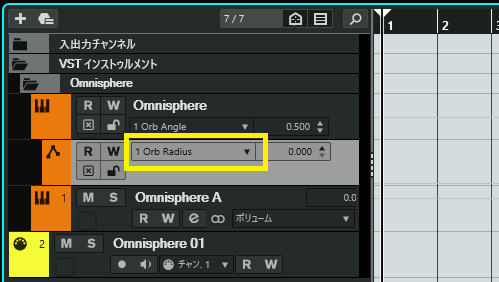
図6b:Angleと同様にOmnisphereを割り当てたVSTインストゥルメントトラックに設定されているのが確認できる。
- DAWの該当するトラックのオートメーション記録を有効にしてDAWを再生し、ORBを操作するとその動きがトラックに記録されます。トラックに書き込まれたオートメーション情報は任意に修正や変更を行うことも可能です。
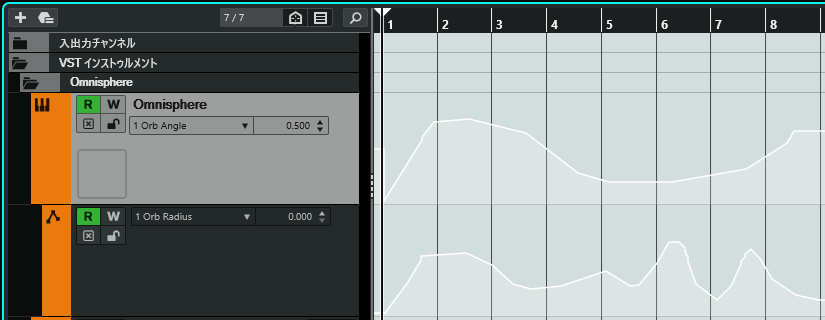
図7:ORBの各パラメーターをオートメーションに記録した状態。以降の作業では任意の修正や変更が可能。
ORBを実践で活用する方法(2)
ORBをモジュレーションソースとして使用する
ORBを手動で設定してモジュレーションマトリックスの新しいモジュレーション用ソースとして使用すると、サウンドに連続性のある複雑な変化を加えることができます。
例えば図のような設定を行うとORBによって複数のパラメーターを同時に複雑に変化させることができます
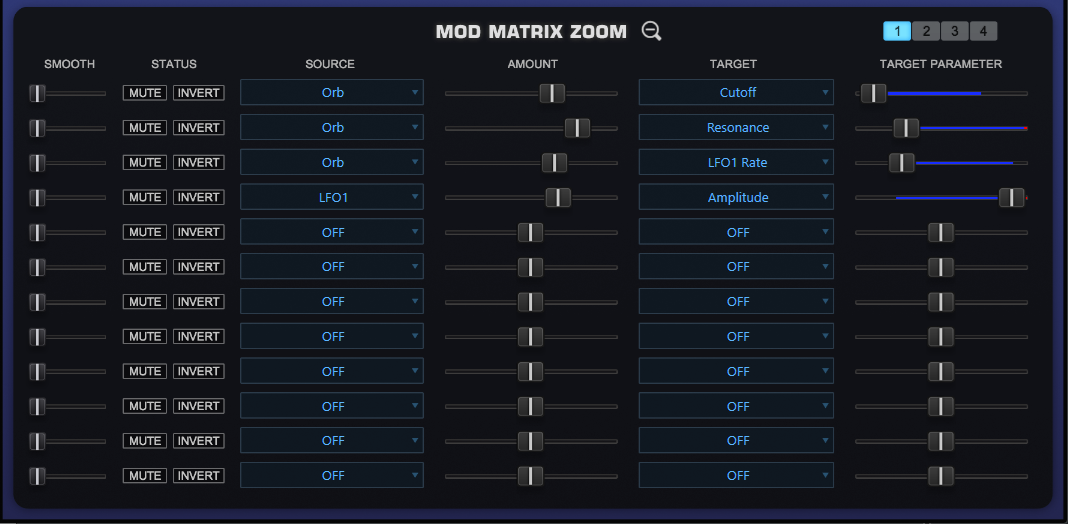
図8:ORBをモジュレーションソースとして使用した例。ここではフィルターのカットオフ、レゾナンス、アンプに使用しているLFOのレートの変調に割り当てている。
その際気をつけたいのは、ORBによって生成されたサウンド変更がすべて上書きとなる点です。
モジュレーションソースとして使用後にDICEボタンを押すとモジュレーションのルーティングが上書きされサウンドの設定が変更されます。
モジュレーションのルーティングは失われませんが、ルーティングを再度有効にするには、ORBをいずれかのモジュレーションソースとして再度選択する必要がありますので注意しましょう。






